HP EliteDisplay S231d 23-in IPS LED Notebook Docking Monitor User Manual
Browse online or download User Manual for Unknown HP EliteDisplay S231d 23-in IPS LED Notebook Docking Monitor. HP EliteDisplay S231d 23-in IPS LED Notebook Docking Monitor Guia do Usuário
- Page / 31
- Table of contents
- BOOKMARKS
- Guia do Usuário 1
- Sobre Este Guia 3
- Conteúdo 5
- 1 Recursos do Produto 7
- 2 Instalação do Monitor 9
- Componentes da Parte Traseira 10
- Conexão dos cabos do monitor 11
- Ligar o Monitor 14
- Carregamento de notebooks HP 17
- Controles do Painel Frontal 18
- Ajuste do Monitor 19
- Montagem do Monitor 23
- 3 Usar a webcam 25
- 4 Utilização do HP MyRoom 27
- 5 Informações adicionais 28
- 6 Especificações Técnicas 29
- Inserção dos Modos do Usuário 31
Summary of Contents
Monitor IPS HP EliteDisplay S231d comretroiluminação LEDGuia do Usuário
Componentes da Parte TraseiraComponente Função1 Entrada de alimentação DC Conecta o cabo de alimentação do Adaptador de CC ao monitor.2 Luz indicadora
Conexão dos cabos do monitor1. Coloque o monitor em um local adequado e bem ventilado perto do computador.2. Remova o clipe de gerenciamento do cabo d
5. Conecte a extremidade arredondada do cabo de alimentação ao conector de entrada DC (IN)na parte traseira do monitor. Conecte a extremidade fêmea do
6. Se estiver usando o monitor com um computador de mesa como um monitor único normal,conecte o cabo VGA entre o monitor e o computador. O sinal de ví
7. Conecte os fones de ouvido e/ou uma saída de áudio aos conectores de fones de ouvido e deentrada de áudio no monitor, conforme for necessário. Como
●A resolução de tela detectada atual,● A resolução recomendada para o monitor nativo predefinido.Quando estiver ligado, o monitor fará automaticamente
3. Depois de conectar o cabo USB, uma janela de Reprodução Automática será aberta na tela donotebook. Na janela de Reprodução Automática, clique em Ab
Carregamento de notebooks HPO monitor inclui uma saída de 90W DC que pode ser usada para carregar um notebook HP.NOTA: O sistema de carregamento forne
Controles do Painel FrontalTabela 2-1 Controles do painel frontal do monitorControle Função1 Microfone (2) Grava sons.2 Webcam Grava vídeos e cap
Ajuste do MonitorSeu modelo de monitor pode ter uma aparência diferente do modelo nas ilustrações seguintes.1. Incline a tela do monitor para frente o
© 2014 Hewlett-Packard DevelopmentCompany, L.P.Microsoft, Windows e Windows Vista sãomarcas comerciais ou registradas daMicrosoft Corporation nos Esta
3. Ajuste a altura do monitor em uma posição confortável para sua workstation individual. A bordasuperior do painel do monitor não deve exceder uma al
NOTA: Para obter informações sobre a tela no modo retrato, você pode instalar o software HPDisplay Assistant incluído no disco de mídia de software e
Remoção da Base Pedestal do MonitorVocê pode remover o painel do monitor da base pedestal para instalar o painel em uma parede,braço articulado ou out
Montagem do MonitorO monitor pode ser fixado em uma parede, braço articulado ou outro dispositivo de montagem.NOTA: Este aparelho está destinado a ser
Instalação do Bloqueio do CaboVocê pode prender o monitor em um objeto fixo com um bloqueio de cabo opcional disponível na HP.Localização das Etiqueta
3 Usar a webcamInstale o driver e o software CyberLink YouCam do disco de mídia que vem junto com o monitor.NOTA: A conectividade USB entre o monitor
Para que você possa configurar um bate-papo com vídeo:1. Faça download de um programa de chamada telefônicas com vídeo ou de mensagensinstantâneas da
4 Utilização do HP MyRoomO HP MyRoom é sua sala de encontros online. Conecte-se com colegas de trabalho “face a face” ecolabore com ferramentas úteis.
5 Informações adicionaisConsulte o Guia de Referência HP para Monitores de LCD incluído no disco de mídia queacompanha o monitor para obter mais infor
6 Especificações TécnicasNOTA: Todas as especificações de desempenho representam as especificações típicas fornecidaspelos fabricantes de componentes
Sobre Este GuiaEste guia fornece especificações técnicas e informações sobre funções e montagem do monitor.AVISO! O texto apresentado dessa maneira in
Tabela 6-1 Especificações do EliteDisplay S231d (continuação)Consumo de energia medido:Energia totalConfigurações típicasSuspenderDesligar60 watts38
Tabela 6-4 Formatos de vídeo de alta definiçãoModo Nome da sincronização Formato do pixel Frequência horizontal(kHz)Frequência vertical(kHz)1 720p50
iv Sobre Este Guia
Conteúdo1 Recursos do Produto ...
S231d ... 24Inserção dos
1 Recursos do ProdutoMonitor LCD HPO monitor LCD (tela de cristal líquido) tem uma tela de matriz ativada e transistor de película fina(TFT) com os se
●Software CyberLink YouCam para melhoria de uso e segurança da webcam● Software HP MyRoom para encontros com amigos online face a face●Recursos de eco
2 Instalação do MonitorPara montar o monitor, verifique se a alimentação do monitor, do sistema do computador e de outrosdispositivos conectados está



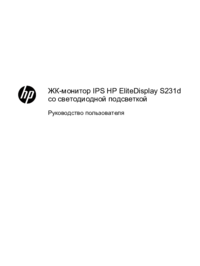








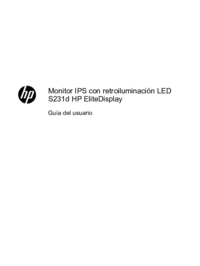



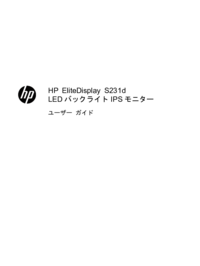






 (57 pages)
(57 pages) (60 pages)
(60 pages) (21 pages)
(21 pages) (64 pages)
(64 pages) (60 pages)
(60 pages) (50 pages)
(50 pages) (56 pages)
(56 pages) (32 pages)
(32 pages) (2 pages)
(2 pages) (61 pages)
(61 pages) (16 pages)
(16 pages) (44 pages)
(44 pages)







Comments to this Manuals